- A Roku, Firestick és Apple TV nem működő Fubo TV kijavítása
- 1. javítás: Indítsa újra a Fubo TV alkalmazást
- 2. javítás: Indítsa újra a TV-t
- 3. javítás: Ellenőrizze az internetkapcsolatot
- 4. javítás: Ellenőrizze a kiszolgálókat
- 5. javítás: Próbáljon ki egy másik eszközt
- 6. javítás: Ellenőrizze a tartalmat
- 7. javítás: Telepítse újra az alkalmazást
- 8. javítás: Állítsa vissza az eszközt
- 9. javítás: Forduljon a Help Deskhez
- Hogyan aktiválható a Paramount plus a firestick-en?
- Hogyan vásárolhatok az Amazon Fire TV-n?
- Megnézhetem az Apple TV+-t az Amazon Fire TV Sticken?
- Hogyan frissíthetem a firmware-t a Fire TV Stick-emen?
- Mi az Apple TV Plus az Amazon Fire sticken?
- Nézheti az Amazon Fire TV-t az Apple TV-n?
- Hogyan nézhetek Apple TV-t Firestick-en?
- Milyen eszközökkel nézhetem az Apple TV+-t?
- Hogyan szerezhetem be az Amazon Fire TV+ szolgáltatást az Apple TV+-on?
- Az Apple TV alkalmazás az Amazon Fire TV Cube-on van?
- Megnézheti az Apple TV Plus-t az Amazon Fire sticken?
- Mely Amazon Fire TV-eszközök kompatibilisek az Apple TV-vel?
- Hogyan frissíthetem az operációs rendszert a Fire TV-n?
Amerikai streaming TV-szolgáltatásként a FuboTV Inc. elsősorban az Egyesült Államokban, Kanadában és Spanyolország egyes részein élő sportközvetítéseket közvetítő csatornákra összpontosít. Rengeteg új sportműsort kínálnak, és ők az egyetlen, kizárólag a sportra összpontosító streaming szolgáltatás, amely műsorok és filmek széles választékát kínálja az egész családnak.
Más streaming szolgáltatásokhoz hasonlóan azonban számos hibája van, amelyek miatt a felhasználók problémákkal szembesülnek a szolgáltatás használata során. A közelmúltban sok felhasználó panaszkodott arról, hogy a Fubo TV nem működik a Roku, a Firestick és az Apple TV-n.
A jó hír azonban az, hogy van néhány megoldás, amelyek segítségével könnyedén megoldhatja a Fubo TV nem működő problémáját Roku, Firestick és Apple TV készülékeken. Tehát anélkül, hogy tovább várnánk, kezdjük az útmutatójukkal.
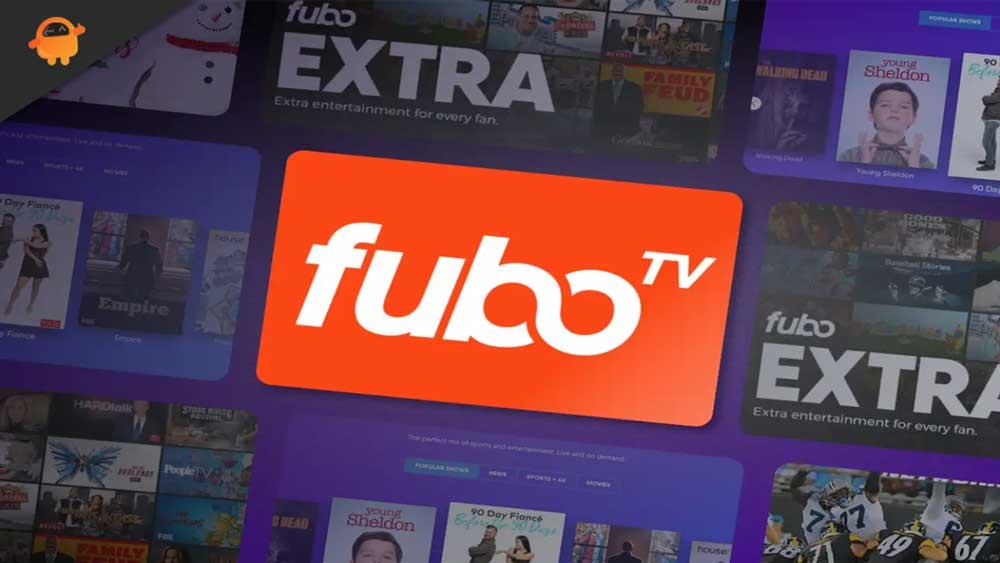
A Roku, Firestick és Apple TV nem működő Fubo TV kijavítása
Különféle javítások állnak rendelkezésre, amelyek segítségével könnyedén megoldhatja a Fubo TV nem működő problémáját a Roku, a Firestick és az Apple TV készülékeken. De itt csak azokat említettük, amelyeket a felhasználók már kipróbáltak, és segítettek nekik megoldani a problémát. Ezért ki kell próbálnia őket:
1. javítás: Indítsa újra a Fubo TV alkalmazást
Lehetséges, hogy a Fubo TV alkalmazás nem működik az Apple TV-n, a Roku-n vagy a Firestick TV-n, mert vannak olyan gyorsítótár-adatok, amelyek miatt nem tud megfelelően működni. Ezért törölnie kell ezeket a gyorsítótár-fájlokat, és ehhez újra kell indítania a Fubo TV-t, mivel ez segít eltávolítani ezeket a fájlokat.
Reklámok
2. javítás: Indítsa újra a TV-t
Először is próbálja meg újraindítani az eszközöket, amikor a Fubo TV problémájával találkozik. Ez nagyon fontos, mert előfordulhat, hogy az alkalmazás gyorsítótár-fájljai megsérültek, és emiatt az alkalmazás nem működik megfelelően az eszközön.
Ezért, ha meg akarja oldani ezt a problémát, először újra kell indítania az eszközt, mivel ezzel kiüríti a RAM-ot, és újrakezdheti.Ezért nézzük meg, hogy a Roku, a Firestick és az Apple TV újraindítása megoldja-e a Fubo TV alkalmazás nem működő problémáját.
3. javítás: Ellenőrizze az internetkapcsolatot
Előfordulhat, hogy a Fubo TV nem működik az eszközön, ha az eszköz nem csatlakozik megfelelő internetkapcsolathoz. Ezért nem szabad alábecsülni a megbízható internetkapcsolat fontosságát.
Ha meg szeretné tudni, hogy a WiFi valóban megfelelő internetsebességet biztosít-e, egyszerűen keresse fel az Ookla sebességtesztelő webhelyét, és nézze meg. Ha azonban a WiFi nem működik megfelelően, kapcsolja be egyszer az útválasztót/modemet, hátha segít.
Reklámok
Addig is, ha a sebesség ezután sem normalizálódott, akkor vegye fel a kapcsolatot az internetszolgáltatóval, és derítse ki, hogy nincs-e kapcsolati probléma a környéken.
4. javítás: Ellenőrizze a kiszolgálókat
Hirdetés
Lehetséges, hogy a Fubo TV szerverei karbantartás miatt leállnak, annak ellenére, hogy a hálózati kapcsolat rendben van, és a Fubo TV alkalmazás működik.
Vigye az egérmutatót a DownDetector fölé, és nézze meg, hogy a Földön mindenkinél ugyanaz a probléma, vagy ha Ön az egyetlen, aki találkozott ezzel a szerverhibával.
Reklámok
A következő néhány lépésben látni fogja, hogy az elmúlt 24 órában hány felhasználó találkozott ezzel a hibával. Sajnos, mivel a probléma a fejlesztőtől származik, nincs más lehetősége, mint megvárni, ha mások is jelentették a hibát.
5. javítás: Próbáljon ki egy másik eszközt
Ellenőrizte, hogy az alkalmazás működik-e más eszközökön? Ha nem működik megfelelően, annak az lehet az oka, hogy az alkalmazásnak kompatibilitási problémái vannak az eszközzel. Ezért azt javasoljuk, hogy tesztelje a Fubo TV alkalmazást bármely más eszközön (ha lehetséges), hogy megnézze, jól működik-e ott. Ha igen, akkor a jelenlegi eszköze nem működik megfelelően.
6. javítás: Ellenőrizze a tartalmat
Ellenőrizte, hogy a nézni próbált tartalommal van-e probléma? Igen, valószínű, hogy a tartalomnak vannak olyan problémái, amelyek miatt ezzel a problémával szembesül Roku, Firestick vagy Apple TV készülékén. Ezért azt tanácsoljuk, hogy próbáljon meg bármilyen más tartalmat lejátszani, és ellenőrizze, hogy megfelelően működik-e vagy sem.
7. javítás: Telepítse újra az alkalmazást
Előfordulhat, hogy sérült vagy sérült telepítőfájlok okozzák ezt a problémát. Ezért gondoskodnia kell a fájlok javításáról. Hogyan tudod ezt megtenni? A Fubo TV alkalmazás eszközére történő újratelepítésén kívül nincs mód a fájlok kiderítésére és javítására. Ehhez kövesse az alábbi lépéseket:
- Indítsa el az eszköz Kezdőképernyőjére lépve.
- Ezután nyissa meg a Csatorna áruházat, és válassza ki Fubo TV.
- Ezután kattintson az OK gombra a csatorna eltávolításához.
- Ezután erősítse meg a választást a Csatorna eltávolítása lehetőségre kattintva.
Ily módon eltávolíthatja a Fubo TV-t készülékéről. Azonban szinte minden eszköz ugyanazon a folyamaton megy keresztül, így felkeresheti a hivatalos webhelyüket, hogy megtudja, mely lépések vonatkoznak az Ön készülékére.
8. javítás: Állítsa vissza az eszközt
Ennek ellenére tegyük fel, hogy a fenti módszerek kipróbálása után nem tudja megoldani ezt a problémát. Ebben az esetben javasoljuk, hogy alaphelyzetbe állítsa készülékét, majd a Fubo TV alkalmazás telepítése után azt tapasztalja, hogy az újra úgy kezd működni, mint korábban.
Bár nem említjük meg az eszköz kemény visszaállításának pontos lépéseit, mivel minden eszköz más, ezért különböző lépéseket kell követnie. A pontos lépések megismeréséhez keresse fel készüléke hivatalos webhelyét.
9. javítás: Forduljon a Help Deskhez
Amikor semmi sem segít, az ügyfélszolgálati csapat a nap 24 órájában, a hét 7 napján elérhető. Ezért forduljon a műszaki támogatási csapathoz, ha továbbra sem tudja nézni a Fubo TV-t az eszközön. Segítenek megoldani ezt a problémát.
Reméljük, hogy ez a hibaelhárítási cikk hasznos volt. Most szívesen válaszolunk a témával kapcsolatos minden kérdésére. Kérjük, kommentálja alább.Továbbá, ha tetszik ez a cikk, akkor a Fix: FuboTV nem működik Samsungon, Sony-n, LG-n vagy bármely más okostévén is tetszhet.
GYIK
Hogyan aktiválható a Paramount plus a firestick-en?
Kövesse az alábbi lépéseket a Paramount Plus aktiválásához a Firesticken: Indítsa el az Amazon Firestick eszközt, majd válassza ki az Alkalmazásokat a felső menüből. Keresse meg az alkalmazást a kategóriák listájából. Miután megtalálta, válassza ki az alkalmazást. A letöltés megkezdéséhez válassza a GET lehetőséget, és várjon egy ideig a letöltés befejezéséhez.
Hogyan vásárolhatok az Amazon Fire TV-n?
Sajnos az Amazon Fire TV TV-alkalmazása nem támogatja a vásárlást. Vásárolnod kell vagy elő kell iratkoznod a csatornákra egy másik eszközön (például iOS-terméken vagy a tv.apple.com webhelyen), és a tartalom feloldódik az Amazon Fire TV-n. Adja hozzá a 9to5Mac-et a Google Hírek hírfolyamához. FTC: Jövedelemszerző automatikus leányvállalati linkeket használunk. Több.
Megnézhetem az Apple TV+-t az Amazon Fire TV Sticken?
Ha Amazon Fire Stick-en, Roku-n vagy az Apple által gyártott eszközökön kívül bármilyen más eszközön néz, akkor csak az Apple TV+ tartalmait érheti el. Ha Amazon Fire eszközt használ, letöltheti az Apple TV+-t alkalmazásként, amelyet megtekinthet.
Hogyan frissíthetem a firmware-t a Fire TV Stick-emen?
Amikor a frissítés megtalálható, a Fire TV Stick automatikusan elkezdi letölteni a legújabb operációs rendszer firmware-t. A letöltés befejezése után nyomja meg a „Rendszerfrissítés telepítése” gombot a frissítéshez. Az operációs rendszer legújabb verziójára való frissítés után visszatérhet az Apple TV alkalmazáshoz, és újra bejelentkezhet.
Mi az Apple TV Plus az Amazon Fire sticken?
Az Apple TV Plus az Apple prémium igény szerinti videó streaming szolgáltatása, amely hozzáférést biztosít számos filmhez és TV-műsorhoz. Ha nem biztos benne, hogyan érheti el az Apple TV-t az Amazon Fire Stick segítségével, útmutatónk elmagyarázza, hogyan. Az Apple TV Plus az Amazon Fire Stick-en van már?
Nézheti az Amazon Fire TV-t az Apple TV-n?
A streaming szolgáltatás egy ingyenes alkalmazáson keresztül is elérhető, amely számos Amazon Fire TV-eszközön működik.Az Apple szerint ezek azok az Amazon Fire TV eszközök, amelyek kompatibilisek az Apple TV alkalmazással: Keresse meg az Apple TV-t az Amazon Fire TV kezdőképernyőjén – megkérheti az Alexát, hogy tegye ezt meg az engedélyezett eszközökön.
Hogyan nézhetek Apple TV-t Firestick-en?
Így érheti el néhány másodperc alatt a hozzáférést. Az Apple TV Fire TV Sticken való megtekintéséhez töltse le az alkalmazást az Amazon Appstore-ból, majd jelentkezzen be Apple ID-jával. A nagy almához a Fire Stick segítségével olyan egyszerű eljutni, mint kérdezni.
Milyen eszközökkel nézhetem az Apple TV+-t?
Ha Amazon Fire eszközt használ, letöltheti az Apple TV+-t alkalmazásként, amelyet megtekinthet. Az elmúlt néhány évben kiadott Amazon Fire streaming eszközök többsége tökéletesen működik az Apple TV+-val. Jelenleg a streaming eszközökre koncentrálunk, így az Amazon Fire TV-k nem szerepelnek az alábbi listánkban:
Hogyan szerezhetem be az Amazon Fire TV+ szolgáltatást az Apple TV+-on?
Miután az Amazon Fire eszköz üzembe helyezte és fut, le kell töltenie az Apple TV+ alkalmazást az eszközre. Az alkalmazás letöltéséhez csak keresse meg az Amazon Fire eszköz kezdőképernyőjén. Miután az Apple TV+ letöltődött az eszközre, képesnek kell lennie az alkalmazás ikonjára kattintva megnyitni. 3. Iratkozzon fel Apple TV+ előfizetésre
Az Apple TV alkalmazás az Amazon Fire TV Cube-on van?
[FRISSÍTÉS: A cikk első közzététele óta az Apple TV alkalmazás elérhetővé vált az Amazon Fire TV Cube-on. Ennek megfelelően módosítottam az alábbi történetet.]
Megnézheti az Apple TV Plus-t az Amazon Fire sticken?
Az Amazon Fire Stick egy praktikus eszköz, amellyel számos videó streaming szolgáltatáshoz, valamint zenéhez, játékokhoz és egyebekhez férhet hozzá, mindezt egyetlen központi alkalmazáson keresztül a TV-jén. Ha Fire Stick-et használ, valószínűleg tudnia kell, hogy mely streaming szolgáltatásokhoz férhet hozzá. Az egyik megfontolandó szolgáltatás az Apple TV Plus a Fire Sticken.
Mely Amazon Fire TV-eszközök kompatibilisek az Apple TV-vel?
Az Apple szerint ezek azok az Amazon Fire TV eszközök, amelyek kompatibilisek az Apple TV alkalmazással: Amazon Fire TV Stick 4K (2018) Amazon Fire TV Stick – Gen 2 (2016), Basic Edition (2017) Fire TV Cube (Gen 1) és 2)
Hogyan frissíthetem az operációs rendszert a Fire TV-n?
Csak annyit kell tennie, hogy lépjen ki a TV alkalmazásból, nyissa meg a Beállítások alkalmazást, válassza az Eszköz -> Névjegy -> Szoftververzió lehetőséget, majd nyomja meg a Rendszerfrissítés keresése gombot. Valószínűleg azt fogja találni, hogy új frissítés érhető el; látszólag a Fire TV nagyon lassan értesíti a felhasználókat az operációs rendszer frissítésének szükségességéről.












